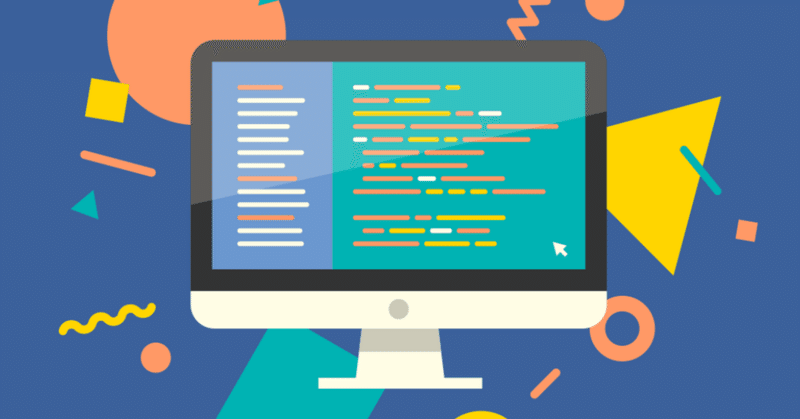
Photo by
peishum
サイトをアプリケーション化してMacのDockにアイコンを追加する
よく使うサイト、ブックマークに登録して開いていませんか?
当方GitHubというサイトをよく使用するのですが「Dockに追加できたらいいのにな〜」と思っていました。
(Chromeを起動させて、ブックマークをクリックするよりDockから1発で開けた方がはやいやん?)
そんなところ、Chromeのショートカット機能でサイトをアプリケーション化してアイコンを生成、Dockに追加して開くことができるのでご紹介します。
アプリケーション化する方法
1.アプリケーション化したいサイト(よく使用するサイト)を開く

2.Google Chromeの設定を開く

3.「保存して共有」→「ショートカットの作成」の順にクリック

4.名称を入力、ウィンドウで開くにチェックを入れ作成をクリック

5.アプリケーション化され、生成されたアイコンがDockに表示される
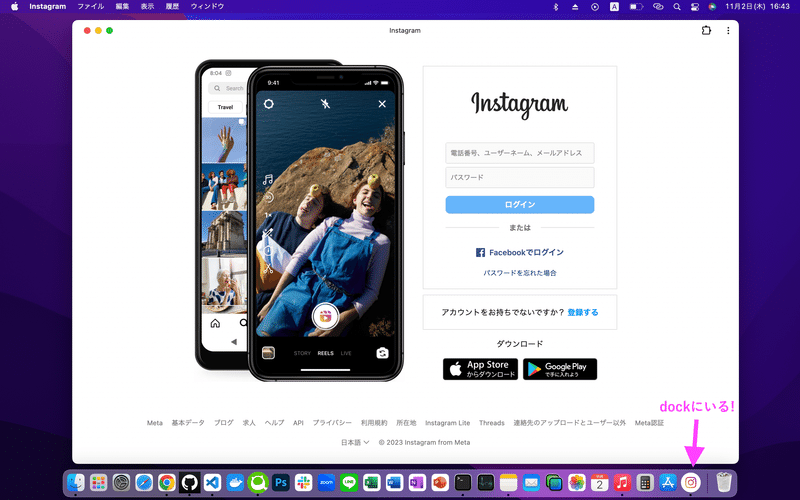
6.ドラッグ&ドロップで任意の場所へ追加
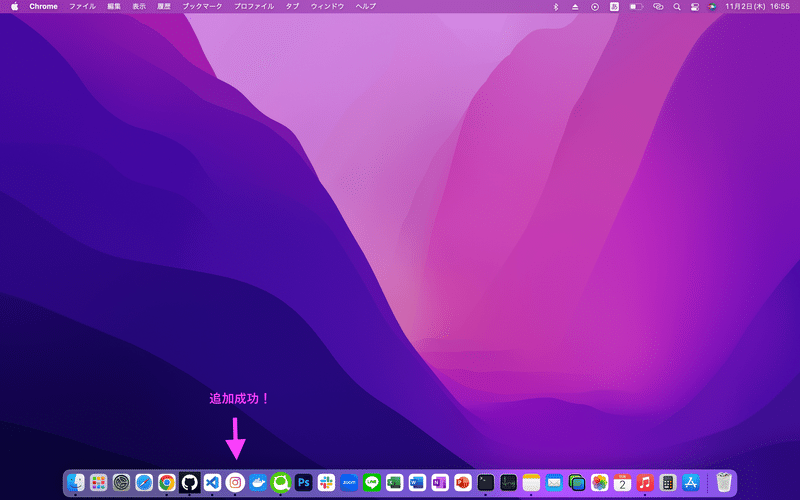
アプリケーション化されたサイトの保存先
アプリケーション>Chromeアプリケーション内に保存されます。

↓
MacintoshHD>ユーザ>任意で作成したディレクトリ>アプリケーション>Chromeアプリ
Dockとは
Macで呼ばれる名称で、アプリケーションのアクセスに便利なバーのことを指します。
Windowsでいうタスクバーと同じ機能を持っています。
詳細はApple公式ユーザガイドをご確認ください。
この記事が気に入ったらサポートをしてみませんか?
